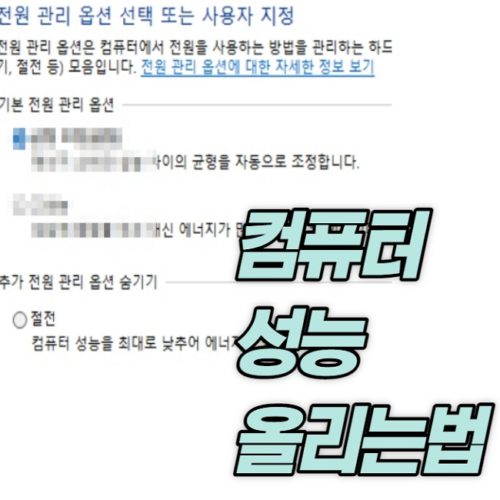컴퓨터를 오랫동안 이용하다 보면 윈도우라는 프로그램은 다양한 프로그램의 수용하기 위해 다양한 프로그램을 설치하게 됩니다. 그러다 보니 점차 프로그램이 누적되거나 하면서 느려지게 되는데요. 그래서 어느정도 관리도 필요로 합니다.
그렇다면 사용하고 있는 컴퓨터를 조금 더 빠르게 이용해볼 수 있는 방법은 어떤 방법은 없을까요?
2가지 간단한 방법을 통하여 설명드리도록 하겠습니다.
해당 방법은 윈도우 11을 통하여 진행하지만 윈도우 10 이용자 분들에게는 크게 차이가 없음을 알려드립니다.
컴퓨터 빠르게 하는 방법 2가지
자동 켜지는 프로그램 꺼주기
컴퓨터를 껏다가 켜거나 할때 자동으로 실행되는 프로그램을 꺼주는 방식 입니다. 보안 프로그램 및 다양한 프로그램으로 인하여, 사용 안하거나 눈에 띄지 않은 프로그램들은 꺼주는게 좋은데요.
아래와 같이 설정하여 볼 수 있습니다.
(advertisement)
1. 검색창에 ‘시작 앱’ 검색
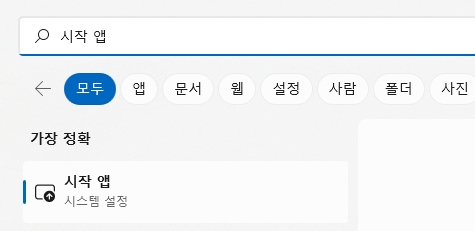
2. 시작 프로그램 리스트중에서 사용하지 않는 것은 꺼준다.
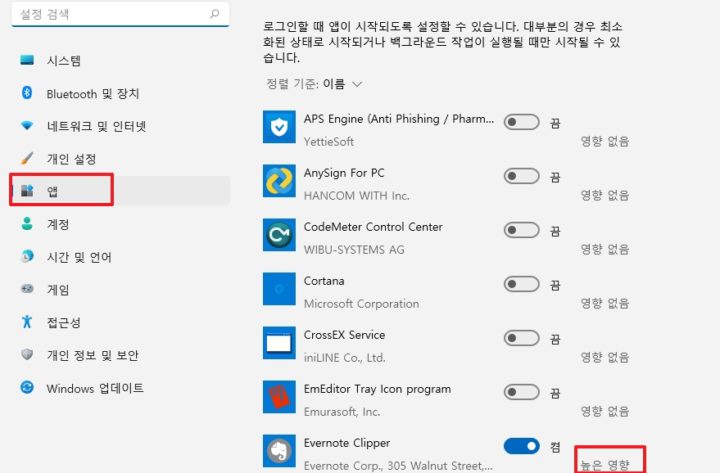
(advertisement)
프로그램을 꺼주실대 ‘높은영향’ 이라는 항목중에 사용하지 않는 프로그램을 꺼주시기 바랍니다. 이로 인해 메모리 공간이 확보되면서 컴퓨터의 속도가 향상되어 볼 수 있습니다.
다음은 전원을 설정하어 오버클럭 없이 CPU를 기능을 올리는 방법 입니다.
전원 설정하기
CPU 기능을 상승시켜 적용하는 방법입니다. 적용을 하고, 하지 않고의 차이는 아래의 CPU 숫자에서 차이나게 됩니다.

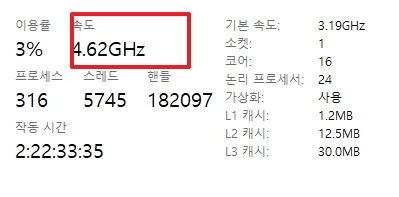
단순 전원설정으로만 설정을 하여도 위와 같이 CPU에 속도부여하는게 다릅니다. 이용률 3%는 동일하지만 속도가 변화되는 모습을 확인하여볼 수 있습니다.
이렇게 전력을 많이 이용하여 CPU 속도를 높이는 방법이지만, 비용적으로 본다면 그리 높은 방법은 아니라고 설명드리고 싶습니다.
한 달에 600원 정도의 전기료가 더 부과 되는 방식이라 컴퓨터 속도에 욕심있는 분들이라면 해볼만하나 방법이라고 설명 드리고 싶습니다. 설정하는 방법은 아래와 같이 설정하여 볼 수 있습니다.
1. 윈도우 검색창에 [전원] 이라고 검색합니다.
2. [전원 관리 옵션] 이라는 항목 클릭
3. [고성능] 이라는 항목 선택
위와 같이 고성능이라는 항목을 선택할 경우, 위와 같이 CPU가 활발하게 움직이는걸 확인하여 볼 수 있습니다. 해당방법을 이용하시면 유의미하게 빨라지시는분도 있을 겁니다. 참고하여 보시기 바랍니다.
(advertisement)
컴퓨터 관련 글
- 그래픽 카드 시세 및 컴퓨터 부품 시세 간단하게 보는 방법
- 컴퓨터 테이블 높이, 나에게 맞는 높이는?
- 윈도우11 내 컴퓨터(pc), 제어판, 내 문서, 네트워크 불러오기
- 인터넷 창 글자 옆 커서 깜빡이 무엇인가? 제거 방법 2가지
- 키보드 키스킨 끈적끈적 뭘까? 원인과 해결방법?